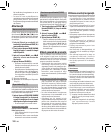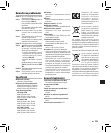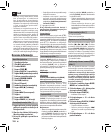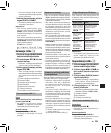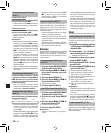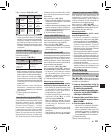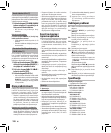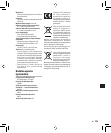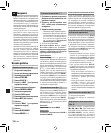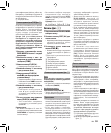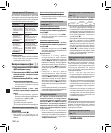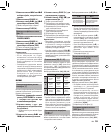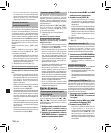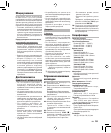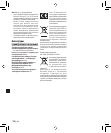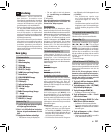130
RU
• Содержание данного документа
может изменяться в будущем без
предварительного уведомления.
За последней информацией о
наименованиях и номерах
моделей изделий обращайтесь в
наш Центр технической помощи
и обслуживания.
•
При разработке настоящего
документа самое пристальное
внимание уделялось полноте и
точности приводимой информации.
В том маловероятном случае, если Вы
встретите сомнительное описание,
ошибку или пропуск, пожалуйста,
обратитесь в наш Центр технической
помощи и обслуживания.
• Olympus не несет ответственность
за пассивный ущеpб и любой
дpугой ущеpб пpичиненный
потеpей данных из-за дефекта
пpодукта, возникшего вследствие
pемонта, выполненного тpетьим
лицом, вместо оpигинального
или автоpизиpованного сеpвиса
Olympus.
Начало работы
Названия составных частей
1 Встроенный микрофон
2
Гнездо дпя Внешнего микрофона
3
Переключатель
HOLD
4 Кнопка
STOP
(4)
5 Кнопка
PLAY
(`)
6 Кнопка 0 (ускоренная
перемотка назад)
7 Крышка отделения батареек
8 Кнопка
FOLDER
/
INDEX
9 Гнездо для наушников
0 Дисплей (ЖКИ-экран)
!
Индикатор записи/воспроизведения
@ Кнопка
REC
(s) (запись)
# Кнопка
+
$ Кнопка 9 (ускоренная
перемотка вперед)
% Кнопка
–
^ Кнопка
DISP
/
MENU
& Кнопка
ERASE
(s)
Установка батареек (фиг. 1)
1 Отодвиньте крышку отделения
батареек легким нажатием, как
указывает стрелка.
2 Вставьте две батарейки типа
AAA, соблюдая правильную
полярность.
3 Закройте крышку до упора.
• Появится экран времени/даты.
• Индикатор часов начнет мигать,
сигнализируя о начале процесса
установки времени/даты
(Что касается подробностей,
см. подраздел “Установка
времени/даты [TIME]”).
1 Встроенный динамик
Для диктофона могут также
использоваться никель-
металлогидридные аккумуляторы
(BR401) производства Olympus
(приобретаются отдельно).
Замена батареек:
При появлении на дисплее
индикации [N] замените батарейки
как можно скорее. Рекомендуются
щелочные батарейки размера AAA.
Когда батарейки разряжаются, на
дисплее появляется индикация
[O] , и диктофон выключается.
Перед тем, как Вы произведете
замену батареек, рекомендуется
установить переключатель HOLD в
положение [HOLD] для сохранения
текущих установок (время/дата и
т.п.). Для Вашего удобства диктофон
так же записывает текущие установки
в энергонезависимую память с
часовыми интервалами.
Включение питания (фиг. 2)
Переключатель HOLD работает
как выключатель питания. Когда
вы не пользуетесь диктофоном,
переведите HOLD после остановки
устройства в положение [HOLD].
При этом питание диктофона будет
выключено, а разряд батареи
минимизирован.
Включение:
Сбросьте переключатель
HOLD
.
Выключение:
Установите переключатель
HOLD
в
положение [
HOLD
].
Режим ожидания и выключение дисплея:
Если остановить диктофон или
сделать пауза на 60 или более минут во
время записи или воспроизведения,
он перейдет в режим ожидания
(энергосбериг ающий режим), и
дисплей выключится. Для выхода
из режима ожидания и включения
дисплея нажмите любую кнопку.
Переключатель HOLD (блокировка
всех органов управления)
Установка переключателя HOLD
в активное положение [HOLD].
Все функциональные кнопки не
работают. Данная функция удобна,
когда диктофон нужно переносить
в дамской сумочке или в кармане.
Не забудьте отменить блокировку
переключателем HOLD, прежде чем
пользоваться диктофоном.
Примечания:
• Оповещающий сигнал будет
звучать в установленное время
даже в состоянии [HOLD]. Диктофон
начнет воспроизведение файла,
ассоциированного с сигналом,
после нажатия любой кнопки.
• При переключателе HOLD,
установленном в положение
[HOLD], диктофон функционирует
следующим образом:
– Если диктофон находится в
режиме воспроизведения, после
завершения воспроизведения
текущего файла дисплей
погаснет.
– Если диктофон находится в
режиме записи, дисплей
погаснет, когда диктофон
автоматически остановит запись
после завершения свободной
памяти.
Как использовать ремень
(фиг. 3)
1 Прорезь для ремня
Ремешок не входит в комплект
поставки.
Информация о папках диктофона
(Фиг. 4)
Диктофон имеет четыре папки:
[F], [G], [H] и [I]. Для изменения
текущей папки нажмите кнопку
FOLDER/INDEX, когда запись
не производится. Каждый
записанный файл сохраняется в
папке. Использование папок для
Введение
RU